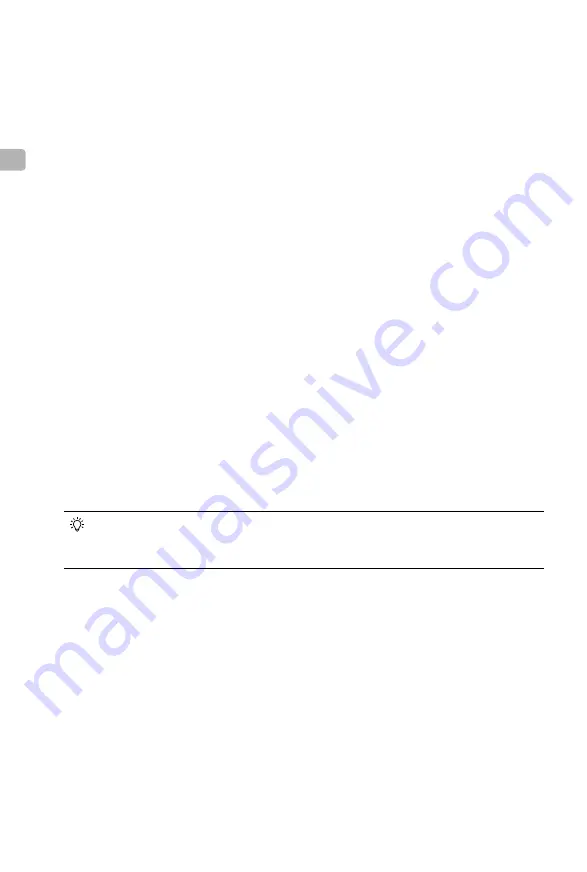
JP
53
©
2022
大疆創新
版權所有
に あ る 場 合 、 優 れ た 伝 送 品 質 を 確 保 す る た め に 帯 域 幅 を
4 0
MHz
に 設 定 す る こ
と を お 勧 め し ま す 。 干 渉 が 強 い 環 境 で 遠 隔 モ ニ タ ー が 接 続 さ れ た デ バ イ ス
から離れたところにある場合、伝送距離をより長くし、耐干渉性を強化するために、帯域
幅を
20
MHz
に設定することをお勧めします。
DJI
映像トランスミッターを使用時、映像トランスミッターが制御モードで遠隔モニターに
リンクされ、配信モードが有効になっている場合、優先モードを選択できます。
優先モード:タップすると、制御モードまたは配信モードのどちらのモードを優先するか
選択できます。
制御モードが優先モードである場合、制御モードのデバイスの伝送信号品質が優先されま
す。ユーザーはチャンネルモードを選択できます。このモードでは、遠隔モニター付近の
配信モードが有効になっているデバイスの伝送信号が弱くなる可能性があります。
配信モードが優先モードになっている場合、配信モードのデバイスの伝送信号品質が優先
されます。チャンネルを手動選択できますが、チャンネルモードとダウンリンク帯域幅は
選択できません。
7.
録画パラメーター
ホワイトバランス、
ND
、絞り、
EI
、絞り角度またはシャッター速度(
Ronin
4D
の設定に
よって異なる)など、
Ronin
4D
で使用する場合の録画パラメーターが表示されます。タッ
プして、対応するパラメーターを調整します。
8.
ジャイロスコープ制御
タップして、設定メニューでジャイロスコープ制御を有効または無効にします。有効にす
ると、パン軸/チルト軸/ロール軸のフォロー速度を設定したり、ジンバルを再センタリ
ングしたりできます。詳細設定を入力して、パン軸/チルト軸/ロール軸のデッドバンド
やスムージング(滑らかさ)を設定したり、コンパスのキャリブレーションを行ったり、
デフォルトにリセットしたりできます。
ジャイロスコープ制御が有効になっている場合、このアイコンを長押しすると、制御が一
時停止し、ジンバルは現在の姿勢を維持します。アイコンの長押しを解除すると、制御を
再開します。アイコンをダブルタップすると、ジンバルが再センタリングします。
•
システムメニューでジャイロスコープ制御が無効になっている場合、ジャイロスコープ制
御アイコンはここに表示されません。
•
ジャイロスコープ制御が有効な場合、
LiDAR
ウェーブフォームは表示されません。
9.
セーフティゾーン
セーフティゾーンは、撮影の構図を支援したり、動画に追加する必要のあるテレビ局のロ
ゴやプログラムアイコンなどの情報をオーバーレイするためのスペースを事前に確保した
りするのに使用できます。一般設定でセーフティゾーンを有効または無効にし、セーフテ
ィゾーンの比率を設定できます。セーフティゾーンの比率はモニタリングの基準にすぎ
ず、実際の録画には影響はありません。
10.
フレームガイド
プリセットフレームガイドを表示します。一般設定でフレームガイド率と透明度を選択で
きます。フレームガイド率のカスタマイズには、現在対応していません。フレームガイド
率はモニタリングの基準にすぎず、実際の録画には影響はありません。
11.
システムメニュー
接続設定、一般設定、ローカル再生、詳細、ヘルプが含まれます。詳しくは、システムメ
ニューのセクションを参照してください。
















































